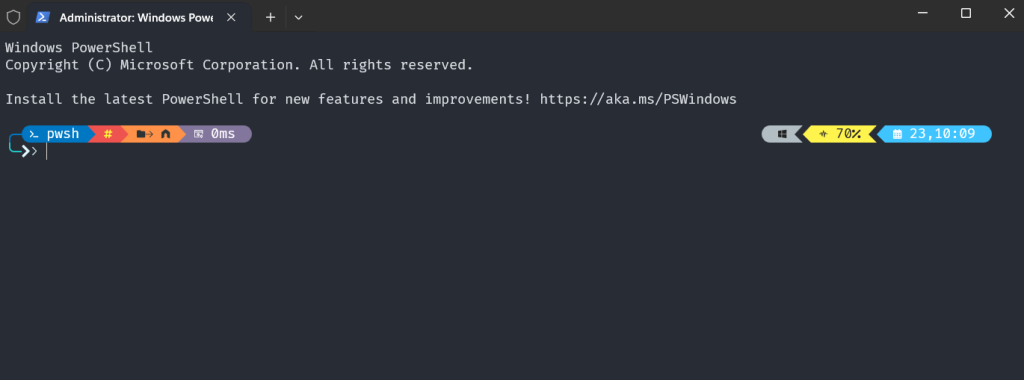Panduan Instalasi Oh My Posh di Windows
Dokumentasi ini akan memandu Anda melalui proses instalasi Oh My Posh di Windows Terminal menggunakan PowerShell. Oh My Posh adalah theme engine yang membuat tampilan terminal (prompt) Anda menjadi modern, informatif, dan sangat bisa dikustomisasi.
Prasyarat
Sebelum memulai, pastikan Anda memiliki:
- Windows 10 atau 11 yang sudah ter-update.
- Windows Terminal. Sangat direkomendasikan untuk pengalaman terbaik (meskipun bisa juga di PowerShell biasa).
- PowerShell (Versi 5.1 ke atas, biasanya sudah bawaan Windows).
Langkah 1: Instalasi Nerd Font
Ini adalah langkah paling penting untuk menghindari ikon “kotak-kotak” (☐☐☐). Oh My Posh menggunakan banyak ikon dan simbol khusus yang tidak ada di font standar. Kita akan menggunakan Nerd Font yang sudah menyertakan ikon-ikon tersebut.
- Pilih Font: Font yang paling direkomendasikan adalah
Caskaydia Cove Nerd Font. - Unduh Font:
- Kunjungi halaman rilis Nerd Fonts.
- Cari
Cascadia Code(atauCaskaydia Cove) dan klik Download.
- Instal Font:
- Ekstrak file
.zipyang baru saja Anda unduh. - Buka folder yang sudah diekstrak.
- Anda akan melihat banyak file font (
.ttf). Pilih beberapa yang Anda suka (misalnya,CaskaydiaCoveNerdFont-Regular.ttf,...-Bold.ttf,...-Italic.ttf) atau pilih semuanya (Ctrl + A). - Klik kanan pada file yang dipilih, lalu pilih Install (atau “Instal untuk semua pengguna” jika ada).
- Ekstrak file
Langkah 2: Konfigurasi Windows Terminal
Setelah font terinstal, Anda harus memberitahu Windows Terminal untuk menggunakannya.
- Buka Windows Terminal.
- Klik ikon panah bawah (▼) di tab bar, lalu pilih Settings (Pengaturan). Atau tekan
Ctrl + ,. - Di sidebar kiri, pilih profil PowerShell.
- Pilih tab Appearance (Tampilan).
- Di bagian “Font face” (Jenis font), klik dropdown dan pilih font yang baru Anda instal:
CaskaydiaCove NF(atau nama Nerd Font lain yang Anda instal). - Klik Save (Simpan) di pojok kanan bawah.
Langkah 3: Mengatur Execution Policy (Mengatasi Error Anda)
Ini adalah langkah untuk memperbaiki error UnauthorizedAccess yang Anda alami. Secara default, PowerShell memblokir skrip agar tidak berjalan. Kita akan mengizinkannya hanya untuk akun pengguna Anda.
- Buka PowerShell (tidak perlu sebagai Administrator).
- Jalankan perintah berikut:PowerShell
Set-ExecutionPolicy -ExecutionPolicy RemoteSigned -Scope CurrentUser - Anda akan ditanya konfirmasi. Ketik
Ylalu tekan Enter.
Langkah 4: Instalasi Oh My Posh
Kita akan menggunakan winget (Windows Package Manager) karena ini adalah cara termudah dan paling direkomendasikan.
- Di jendela PowerShell Anda, jalankan perintah ini:PowerShell
winget install JanDeDobbeleer.OhMyPosh -e --source winget - Tunggu proses instalasi selesai.
- Tutup dan buka kembali Windows Terminal Anda agar perubahan terdeteksi.
Langkah 5: Konfigurasi Oh My Posh di Profil PowerShell
Instalasi selesai, tapi Oh My Posh belum aktif. Kita perlu memberitahu PowerShell untuk menjalankannya setiap kali dibuka. Kita akan melakukannya dengan mengedit file $PROFILE.
- Di PowerShell, ketik perintah ini untuk membuka file profil Anda di Notepad:PowerShell
notepad $PROFILE- Catatan: Jika muncul pesan error “file tidak ditemukan” dan bertanya apakah Anda ingin membuatnya, klik Yes.
- Di file Notepad yang terbuka, tambahkan baris berikut. Ini adalah perintah untuk menginisialisasi Oh My Posh dengan tema default (
jandedobbeleer):PowerShelloh-my-posh init pwsh --config "$env:POSH_THEMES_PATH/jandedobbeleer.omp.json" | Invoke-Expression - Simpan file Notepad tersebut (
Ctrl + S) dan tutup.
Langkah 6: Selesai!
Tutup dan buka kembali Windows Terminal Anda.
Jika semua langkah berhasil, Anda akan disambut dengan prompt PowerShell baru yang cantik dan informatif!
Kustomisasi (Opsional tapi Seru)
Mengganti Tema
Oh My Posh memiliki banyak sekali tema.
- Untuk melihat daftar lengkap tema yang tersedia (beserta lokasinya), jalankan:PowerShell
Get-PoshThemes - Untuk mencoba tema lain, edit kembali file profil Anda:PowerShell
notepad $PROFILE - Ganti nama file
.jsondi perintah yang Anda tambahkan tadi. Misalnya, jika Anda ingin temaminimal:PowerShell# Ganti ini: oh-my-posh init pwsh --config "$env:POSH_THEMES_PATH/jandedobbeleer.omp.json" | Invoke-Expression # Menjadi ini: oh-my-posh init pwsh --config "$env:POSH_THEMES_PATH/minimal.omp.json" | Invoke-Expression - Simpan file, tutup, dan buka ulang Terminal untuk melihat perubahan.
Troubleshooting
- Masalah: Ikon saya masih kotak-kotak (☐☐☐) atau tanda tanya (???).
- Solusi: Ini 99% masalah font.
- Pastikan Anda telah menginstal Nerd Font (Langkah 1).
- Pastikan Anda telah mengatur Windows Terminal untuk menggunakan font tersebut di Pengaturan -> Profil PowerShell -> Tampilan -> Jenis Font (Langkah 2).
- Mungkin Anda perlu me-restart komputer setelah menginstal font.